win11 开机一直闪如何解决
- 分类:Win11 教程 回答于: 2023年01月08日 09:24:29
很多小伙伴在更新win11系统之后出现了屏幕狂闪不停的现象,这很有可能是因为我们开启了错误检测的相关服务,也可能是因为系统自带的bug导致的,我们可以分别解决他们,下面就一起来看看win11 开机一直闪的解决方法吧。
工具/原料:
系统版本:win11系统
品牌型号:联想IdeaPad 710S-13ISK-IFI
方法/步骤:
方法一:找到KB500430升级将其卸载
1、首先开启任务管理器,点一下“文件”,选择“运行新任务”。
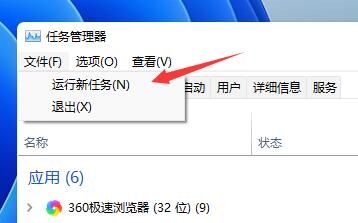
2、启用“以系统管理管理权限创建此任务”,接着输入“ms-settings:wheel”,点击确定。

3、进到设置界面之后,选择“Windows升级”进到。

4、点击当中的“升级历史数据”。

5、进到历史数据之后,点击“卸载升级”。
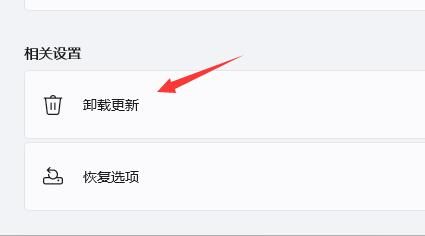
6、在卸载更新界面中,寻找KB500430升级,鼠标右键点击“卸载”即可解决win11 开机一直闪的问题。

方法二:打开任务管理器进入CMD
1、开机之后打开任务管理器界面。

2、点击文件运行新任务--进入CMD界面。

3、输入control,点击时钟和区域。
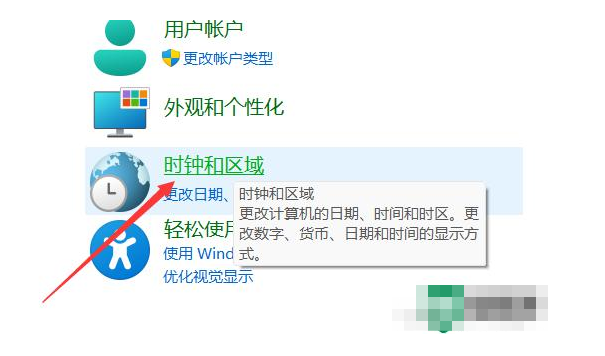
4、接着点击日期和时间。

5、接着把下面的时区设置一下。


总结:
方法一:找到KB500430升级将其卸载
1、开启任务管理器,选择运行新任务;
2、启用以系统管理管理权限创建此任务;
3、寻找KB500430升级,点击卸载即可。
方法二:打开任务管理器进入CMD
1、打开任务管理器,进入CMD;
3、输入control,打开时钟和区域
4、设置日期和时间,时区设置一下即可。
 有用
15
有用
15


 小白系统
小白系统


 1000
1000 1000
1000 1000
1000 1000
1000 1000
1000 1000
1000 1000
1000 1000
1000 1000
1000 0
0猜您喜欢
- 如何给惠普电脑win11分盘操作详解..2022/12/08
- win11官方iso镜像下载安装教程..2021/12/31
- 昂达平板首度支持Win11系统2024/01/03
- Win11磁盘分区教程2022/07/02
- xp11模拟飞行手柄设置教程讲解..2022/04/29
- win11无法连接WiFi2024/04/26
相关推荐
- 安装win11系统U盘制作的步骤..2022/06/30
- win11系统重装后无法分盘解决方法..2022/09/16
- win11系统重装-电脑系统怎么重装win11..2022/01/04
- win11系统c盘满了如何进行清理..2021/11/04
- 电脑死机怎么重装系统win112022/04/21
- Win11任务栏不折叠,提升桌面操作效率..2024/03/06




















 关注微信公众号
关注微信公众号





